以前の記事でGSX300の紹介をしました。その中でも簡単に紹介したEPOS Gaming Suiteのインストール方法について解説します!
EPOのGSP670,GSP370,GSX300を使用していてまだインストールされていない方は、是非インストールして使ってみてください!
EPOS Gaming Suite とは?
EPOS Gaming Suiteとは、PCにインストールしてつかうアプリで、対応するEPOSの機器使用時に、様々な設定・調整を可能にするアプリです。
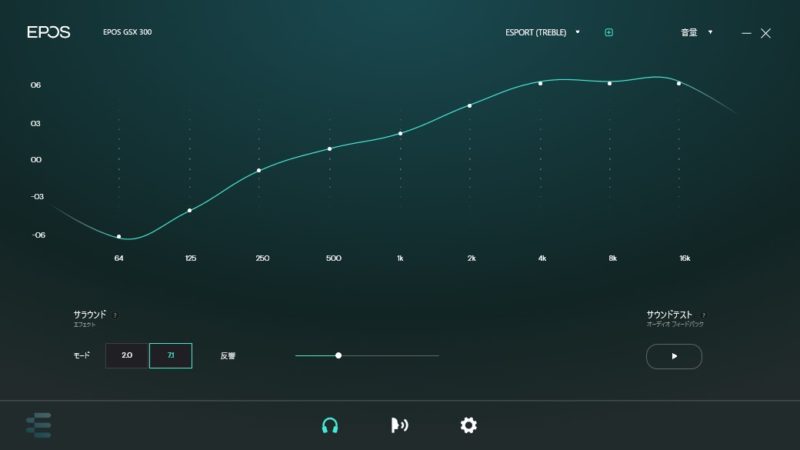
EPOS Gaming Suite 音質設定画面
下記のGSX300紹介記事で簡単に機能について触れているので、まだの人はぜひ見てみてください!
ちなみに、このアプリが使えるのは2021/04/11現在、GSP670/GSP370/GSX300の3機種の様です。
僕は圧倒的イヤホン派なので、GSX300を購入しました。
価格も一番安いですし、ヘッドセットを色々変えて使えるので、予算が限られている人、いろんなヘッドセットを試したい人にはGSX300はお勧めです!
また一点注意点があり、”EPOS Gaming Suite”はwindows10のみ対応の様です。
このアプリが目当ての人は使っているパソコンがwindows10か確認してから購入するようにしましょう!
EPOS Gaming Suite のダウンロード
あまりパソコンの事よくわからないって人が見る事も想定して、丁寧に説明するようにします。
わかってる人はおそらくこの記事は見る必要ないと思います。
まずは下記の公式サイトからアプリのインストーラをダウンロードしてきましょう。

画面を下にスクロールしていき、下図の丸印のダウンロードアイコンをクリックしてダウンロードできます。
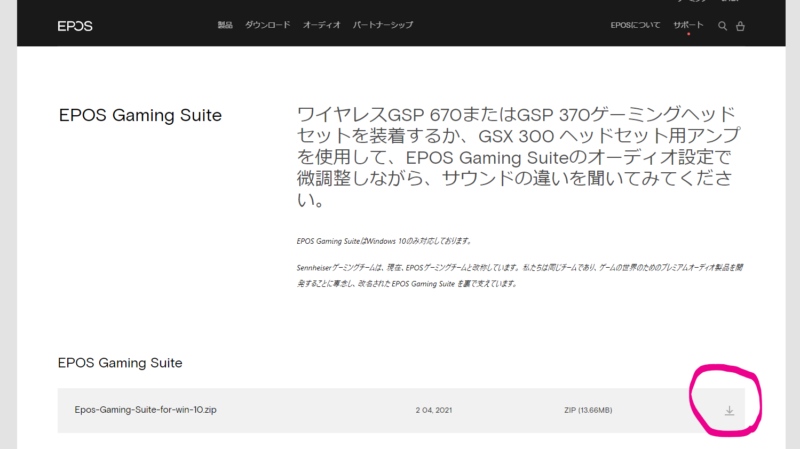
インストール
ダウンロードすると圧縮(データを効率よく扱う為の状態)されている状態なので、まずは展開(使える状態)しましょう。
ダウンロードしたファイルをクリックして選択 → 右クリック → すべて展開を選択しましょう
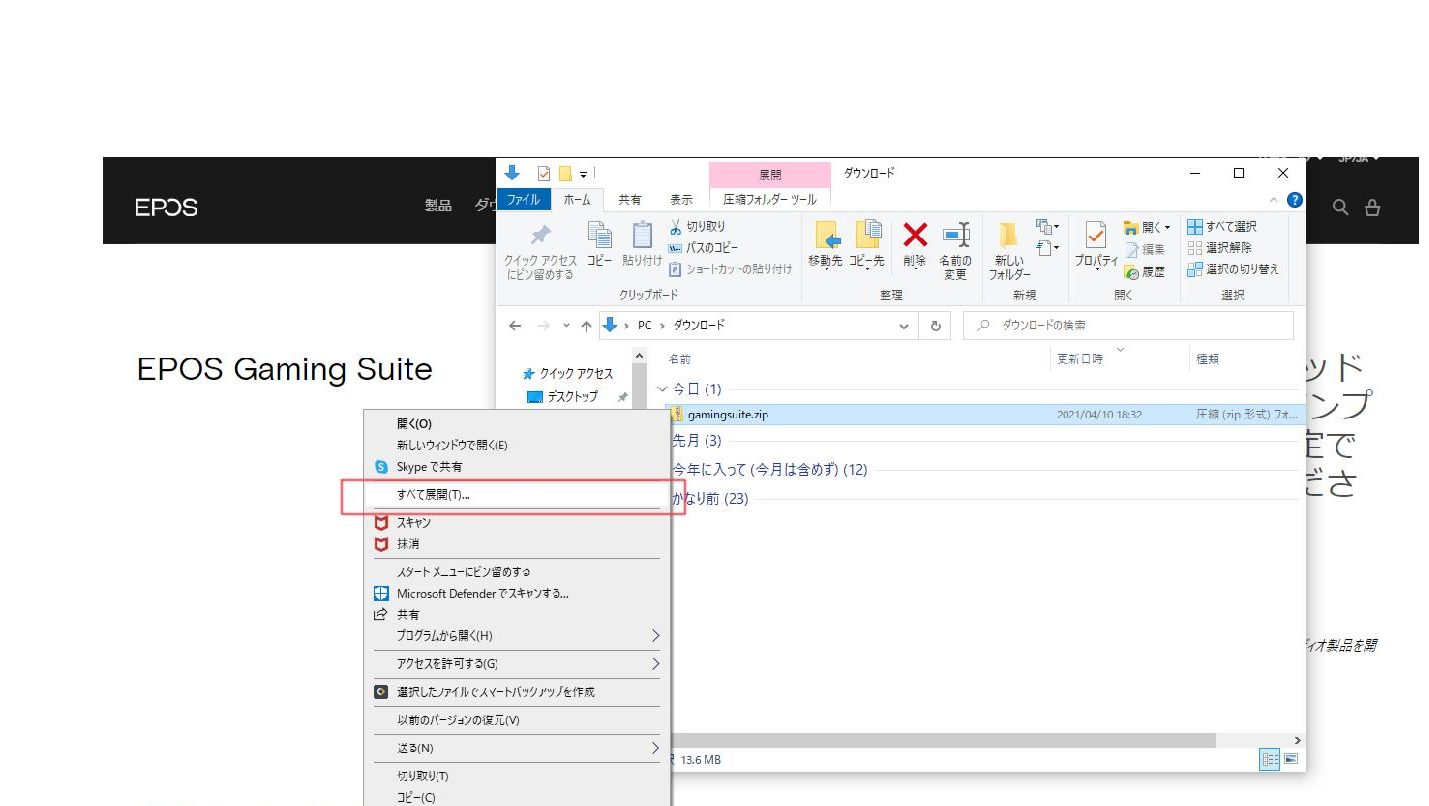
ファイルが展開されたら、展開されたフォルダを開くとフォルダやらファイルがいくつか入っています。赤枠で囲った”EPOSGamingSuite.msi”というファイルがインストーラ(使いたいアプリをインストールしてくれるソフト)なので、このファイルをダブルクリックするとインストールが始まります。
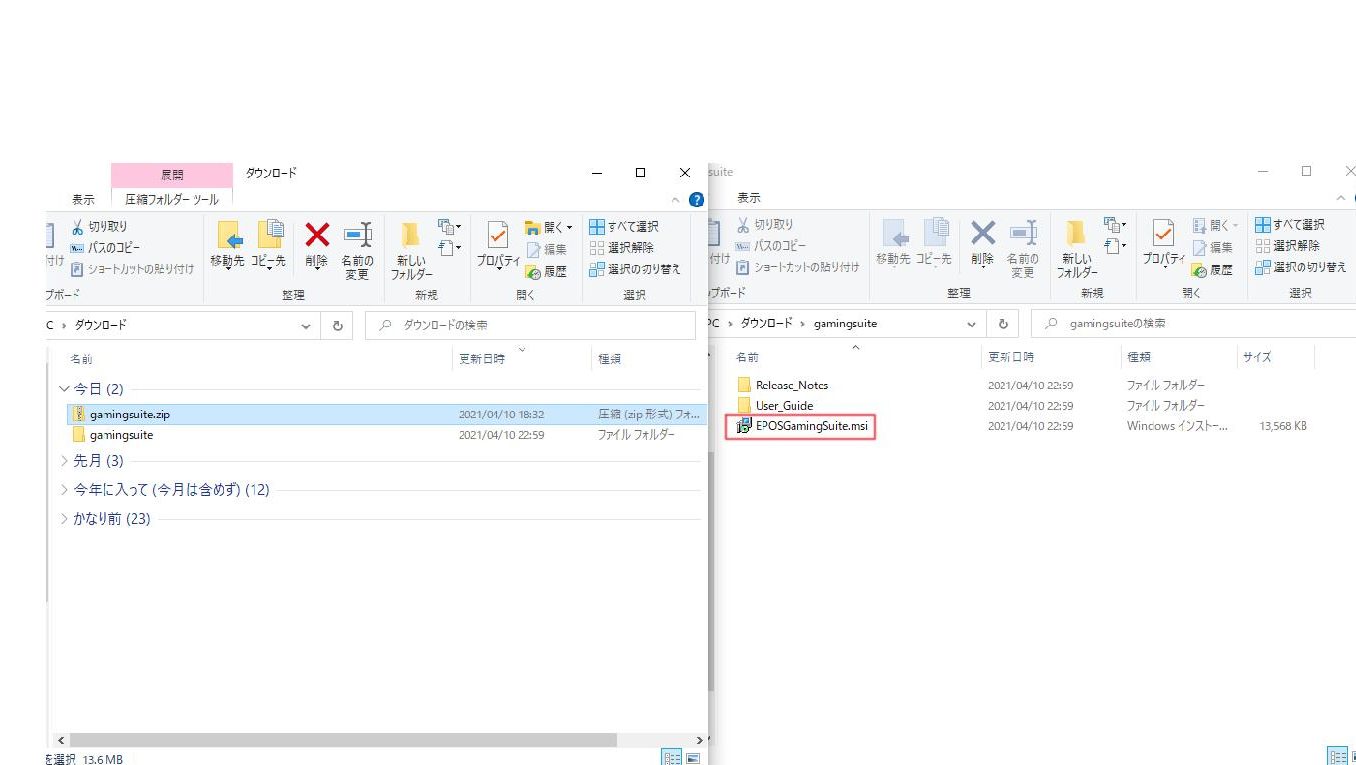
。
公式サイトからダウンロードしてきたファイルを実行しているなら”はい”を選んで何も問題ないので、”はい”を選択しましょう。
“はい”を選択するとインストーラが起動します。
“Next”をクリックします。
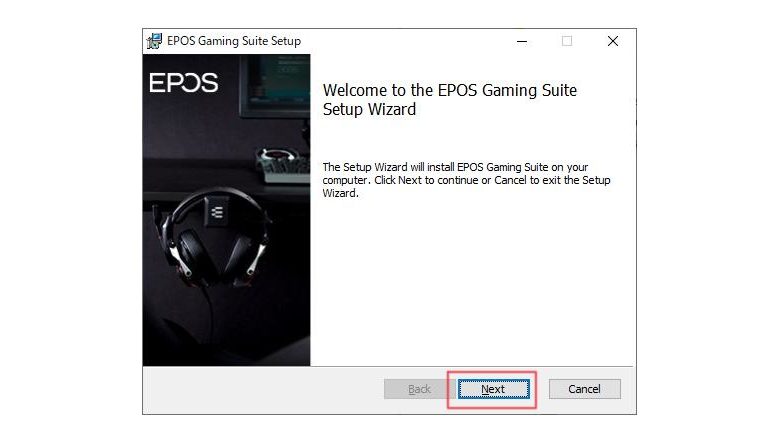
“Next”をクリックするとライセンスの同意確認画面になります。
自分のパソコンにインストールして普通に使う分には問題にならならないので、①のチェックボックスをクリックして同意し、②の”Next”をクリックします。
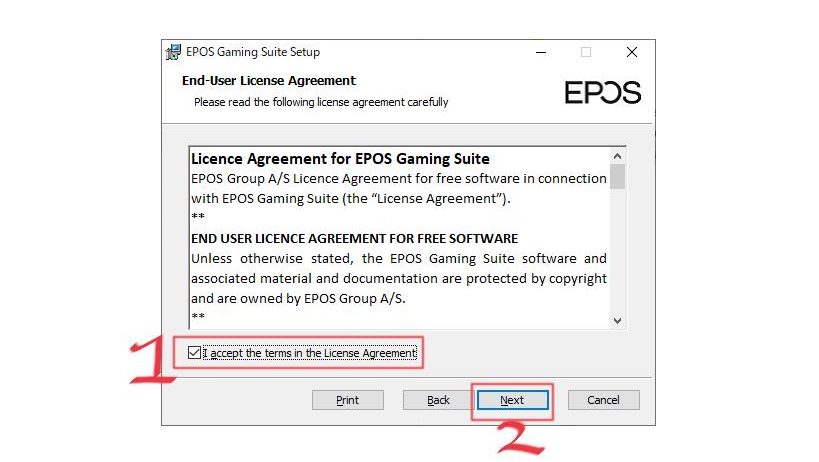
次に、インストールの実行画面になります。
“Install”をクリックします。
なんか盾みたいな絵がでてますが、これは管理者権限を必要とする操作を意味します。
管理者権限とは、ちゃんとこのパソコンの持ち主だよね?という確認です。
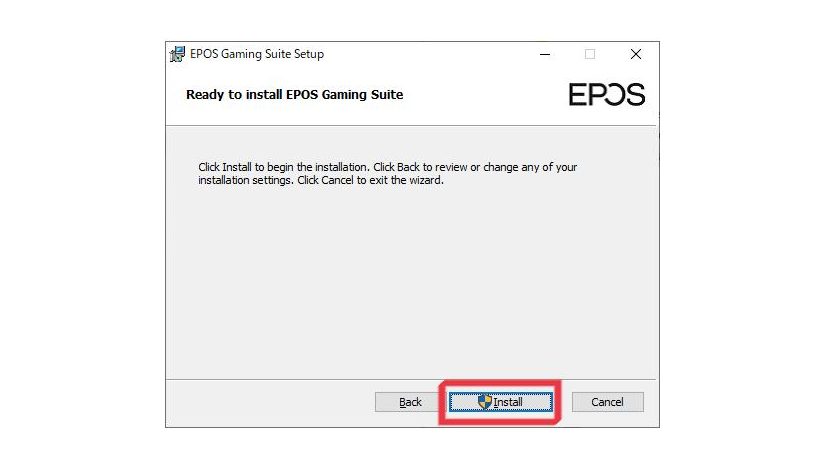
実行すると、「このアプリがデバイスに変更を加える事を許可しますか?」という画面が出てくると思います。これは、パソコンに意図しないソフトを不用意にインストールしない、させないためのものです。もし自分のパソコンじゃなくて、家族と共用のパソコンの場合は、念のため家族に一言インストールして良いか確認するようにしましょう
”はい”を選択すると、インストールが始まります。
一瞬だと思うので、なにもせず待ちましょう。
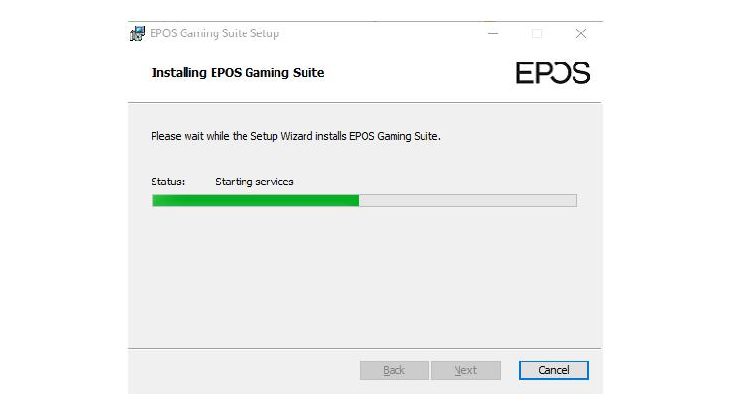
無事にインストールが完了すると下記のインストール完了画面になります。
“Finish”をクリックしてインストーラを終了します。
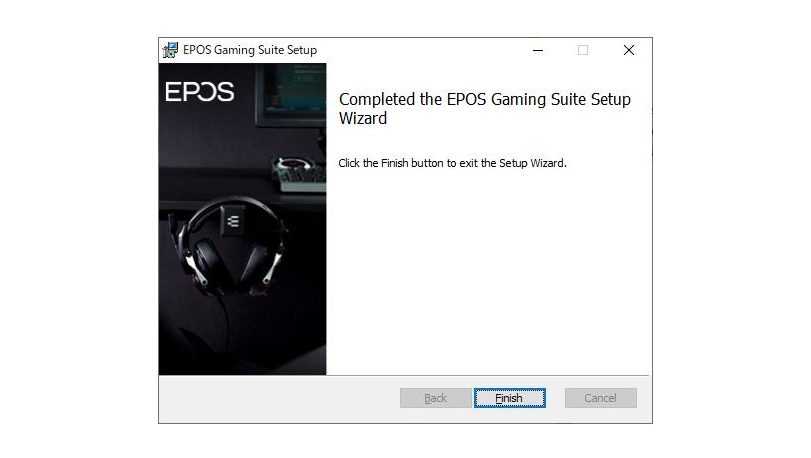
“Finish”をクリックすると、おそらく下記の画面になります。
これはPCを今すぐ再起動して良いかを聞かれています。
“はい”を選択すると、すぐにPCの再起動が始まりますので、終了していないソフトなどがある状態で”はい”を選択しないように注意してください。
アプリによってはインストール後にPCを再起動する必要があり、再起動後にアプリが使えるようになります。EPOS Gaming Suiteもその手のアプリです。
そのまま再起動してよければ”はい”をクリックし、何か他のソフトを開いていたら一度”いいえ”を選択して、その他のアプリを終了してから、手動でPCを再起動しましょう。
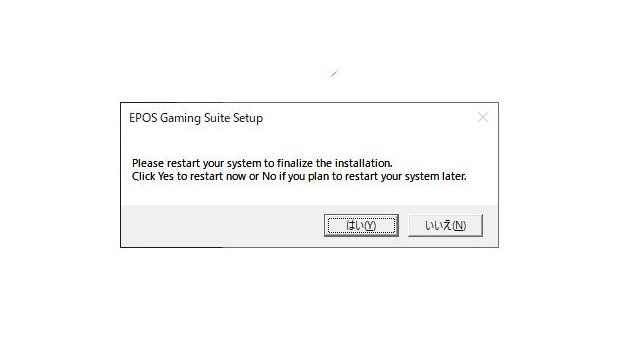
再起動が完了したら、おそらくPCの右下にあるタスクバーから、隠れているインジケータを表示させましょう。”<”のマークをクリックすると表示されます。
“E”という文字のロゴのアイコンがあれば、無事インストールされています!
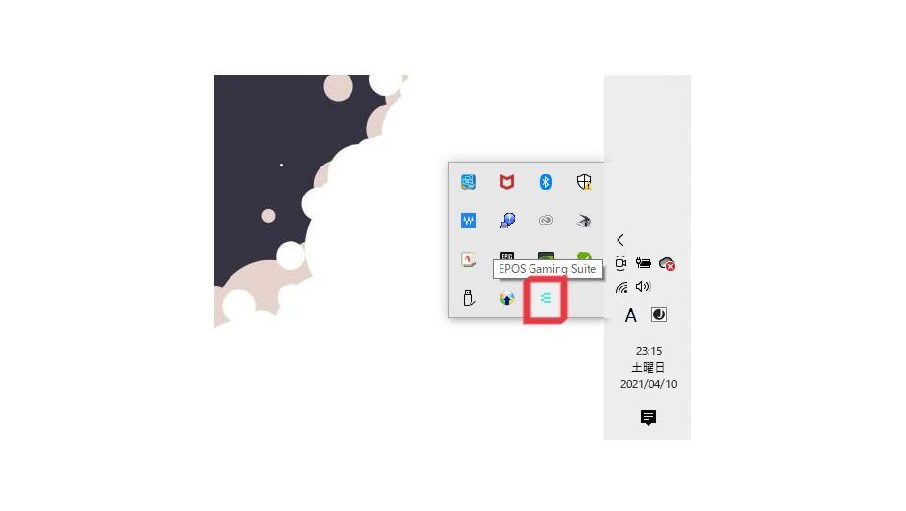
このアイコンにマウスカーソルを合わせた状態で右クリックするとメニューが表示され、”開く”をクリックするとEPOS Gaming Suiteの設定画面を表示できます。
アイコンをダブルクリックしても良いです。
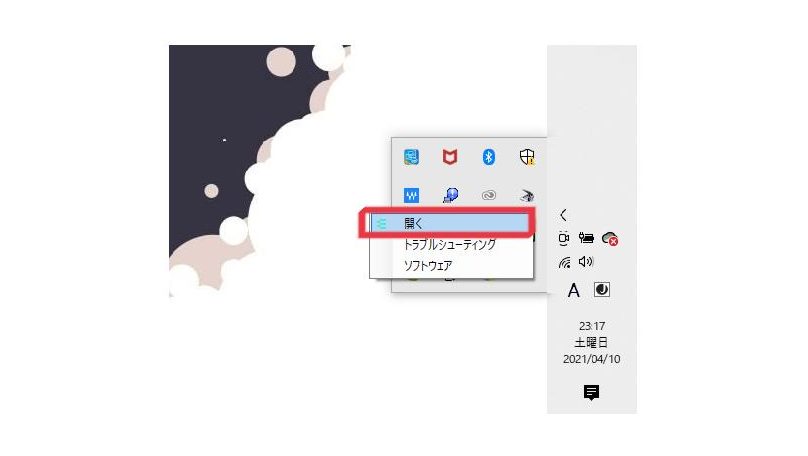
下の様な設定画面が表示されると思います。
もしまだ対象デバイスをPCに接続していない場合、赤枠に”デバイスは検出されませんでした”と表示されます。
その際はお手持ちの対象デバイスをPCに接続しましょう。
公式によると現在の対象デバイスは、GSP670/GSP370/GSX300の3機種の様です。
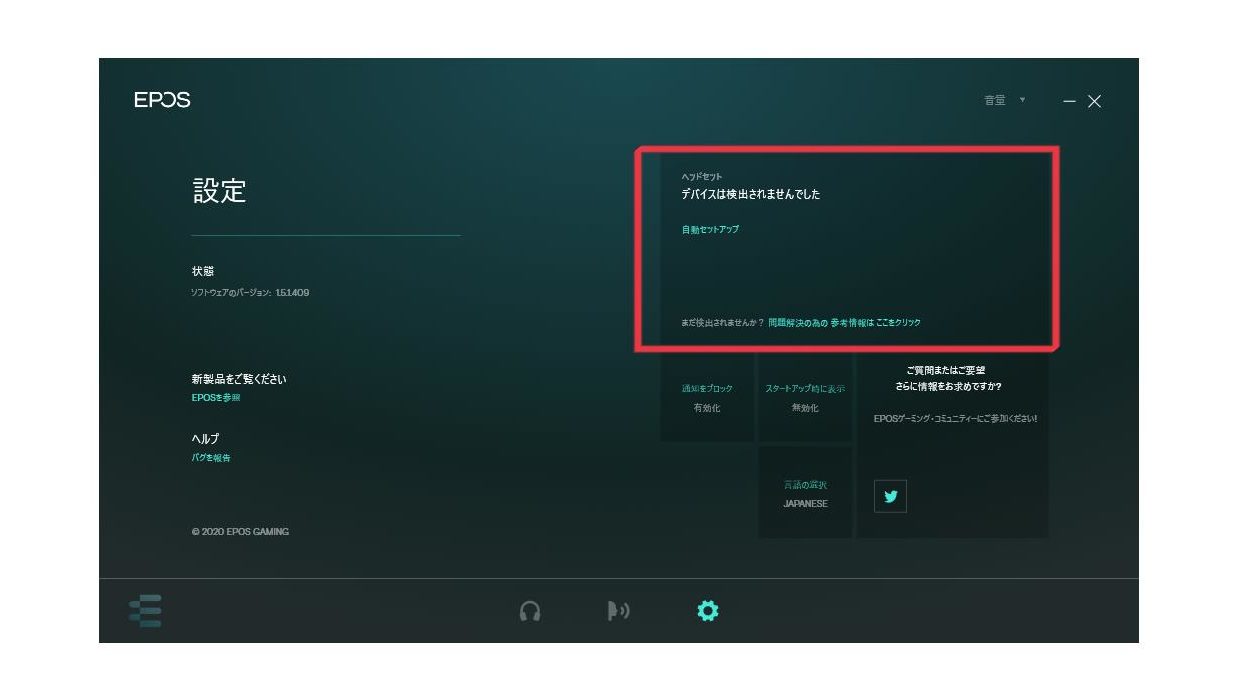
デバイスを接続して認識されると、デバイスの絵が表示されます。
初かい接続時は自動でドライバ(パソコンでデバイスを使えるようにするためのソフト)がインストールされます。
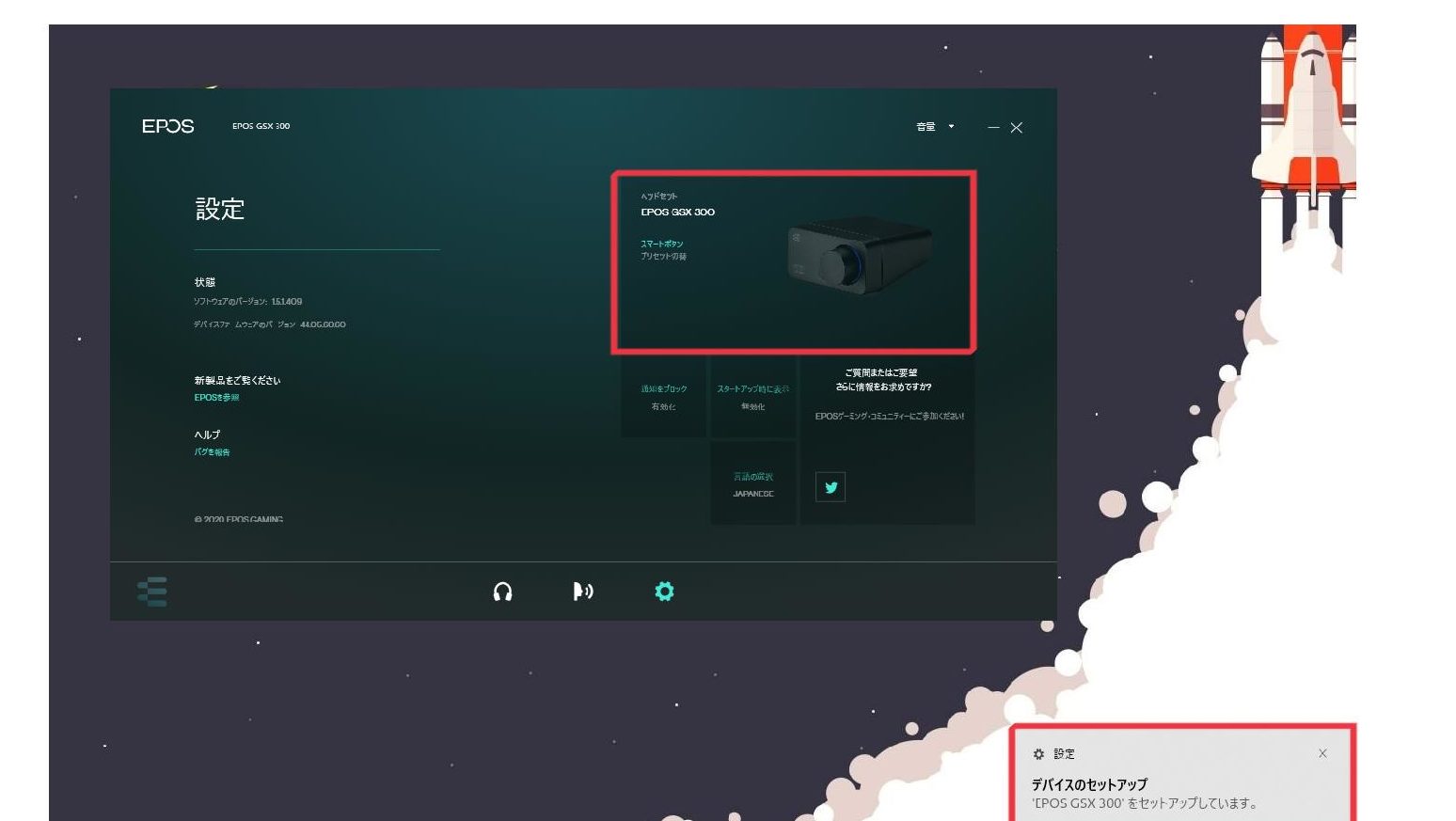
ここまで来たら無事インストールの完了です。
お疲れ様でした!!!
最後に
インストールお疲れ様でした。
順番にクリックしていくだけなので、そんなに難しくなかったかと思います。
パソコンの使い方に慣れてる人にはなんて事ない内容だとは思いますが、慣れないパソコンでせっかく音を良くしてゲームを楽しみたいと思ったのに、思うようにインストールができずに困っている方も中にはいらっしゃるかと思い、解説してみました。
細かい使い方に関する記事も作ろうと考えているので、お楽しみに!
使用方法に関する記事を作成しました!ぜひ参考にしてみてください。
どんな設定にするとどんな音になるのか?を体験できる音源も用意してます!
EPOS Gaming Suite 音質設定 効果・使い方解説
EPOS Gaming Suite Mic設定 効果・使い方解説
それでは、お疲れ様でした。

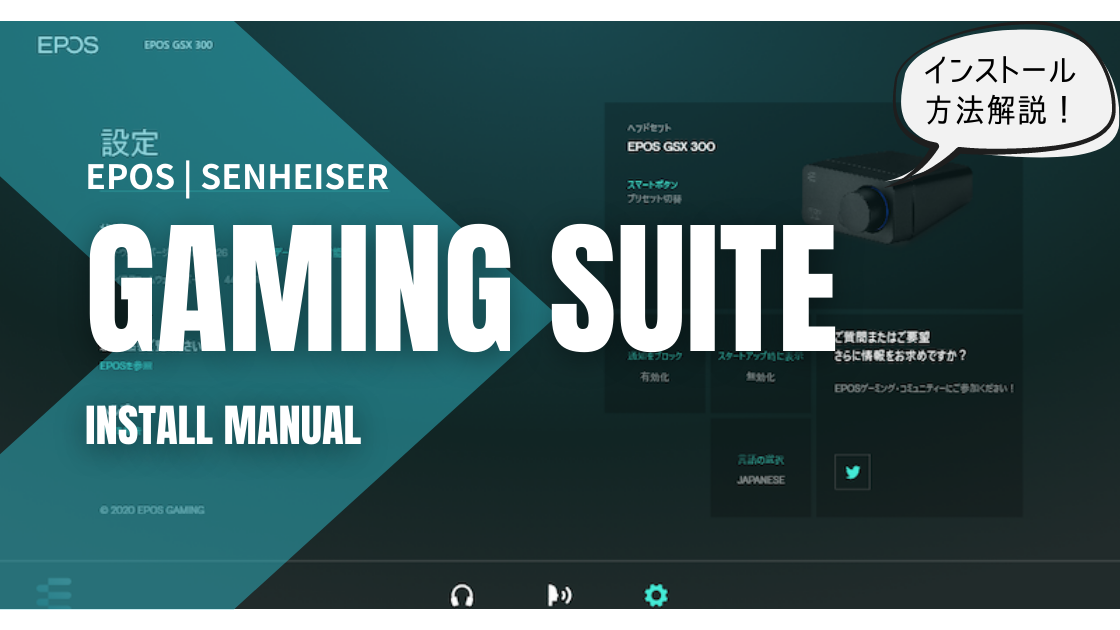

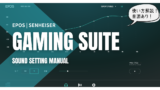
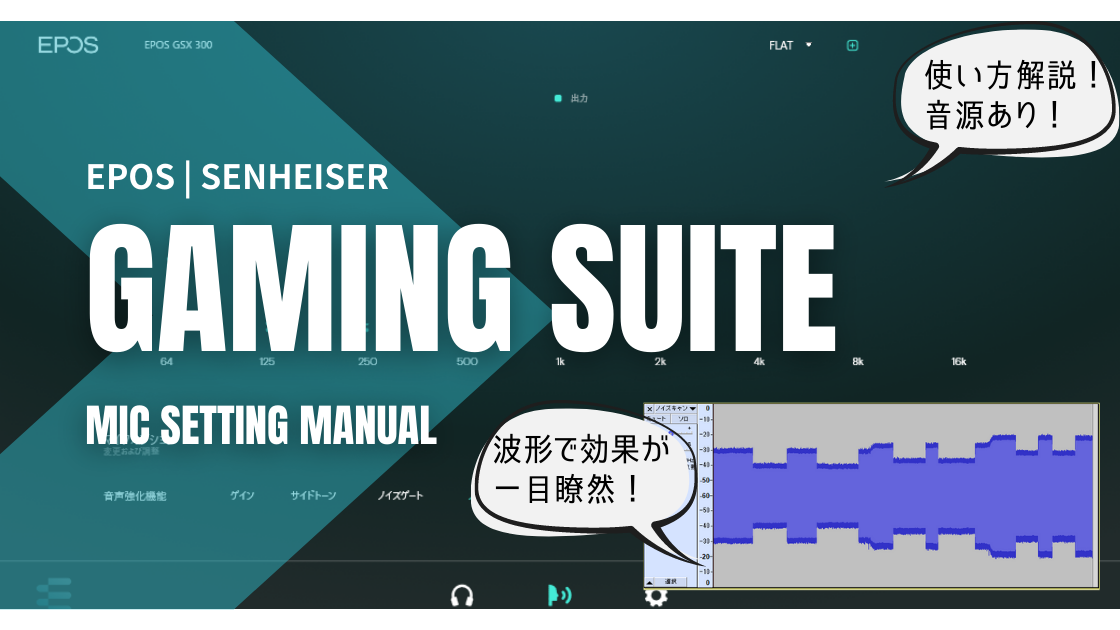

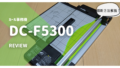
コメント